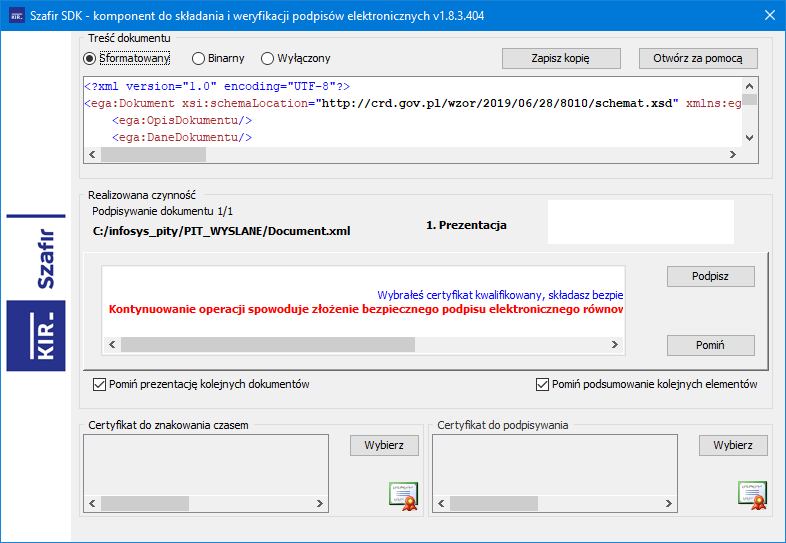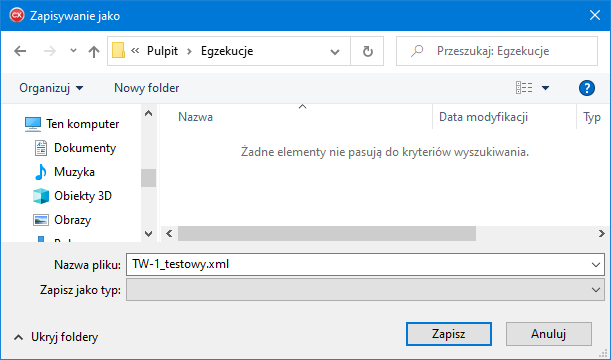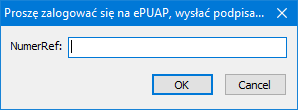Egzekucje wysyłka tytułów drogą elektroniczną
Egzekucje, wersja 2020.x.x.x.x
Przesyłanie tytułów wykonawczych drogą elektroniczną.
Konfiguracja
ViDok Repozytorium
W pierwszej kolejności dodajemy ViDok Repozytorium wraz z podpiętą bazą danych IS_REP.gdb do pliku Egzekuzje.xml. Klucz licencyjny do modułu ViDok nie jest wymagany.
<application sysid="61" name="ViDok Repozytorium" key="0000000000000000">
<links>
<link id="id3" alias="C:\info-sys_groszek\info-sys_db\is_rep.gdb" user="s3uMfJd3" password="qLmsrLq/3dDk" kind="Interbase" protocol="Lokalny" charSet="WIN1250" name="Baza repozytorium">
<parameters/>
</link>
</links>
<parameters/>
</application>
| Baza IS_REP.GDB jest dostępna do pobrania w katalogu ViDok, plik DB_IS_REP.zip. |
Uruchamiamy aplikację Egzekucje, a następnie z menu wybieramy jednorazowo Konfiguracja > Ustawienia modułu ViDok w celu zainicjowania modułu.
pl_podpis
Doinstalowanie biblioteki podpisującej i jej konfiguracja.
- Uwaga! Wymagana Java w wersji 32-bitowej!
Wystawienie tytułu
Z menu aplikacji Rejestr > Tytułów wykonawczych
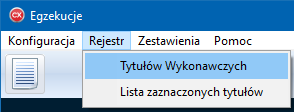
Wyszukujemy interesujące nas konto, przechodzimy do zakładki Tytuły, a następnie klikamy na przycisk Utwórz nowy tytuł wykonawczy ![]() .
.
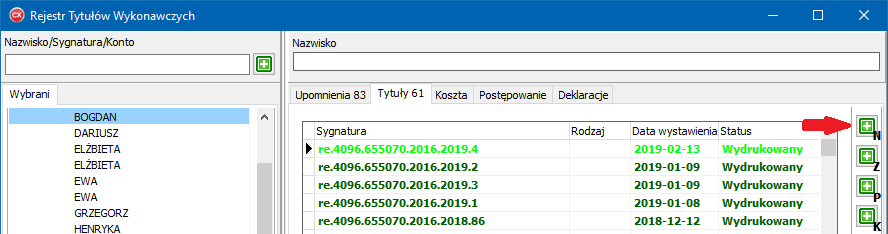
Okno Tworzenie nowego tytułu wyświetli konta wymiarowe wybranej osoby. Wybieramy konto na które chcemy wystawić tytuł i klikamy na przycisk ![]() .
.
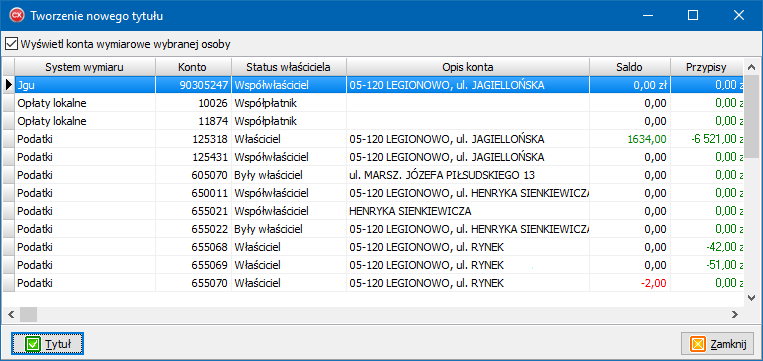
Wyświetli się okno z podsumowaniem danych, które pojawią się na tytule wykonawczym (dane zobowiązanego, lista zaległości).
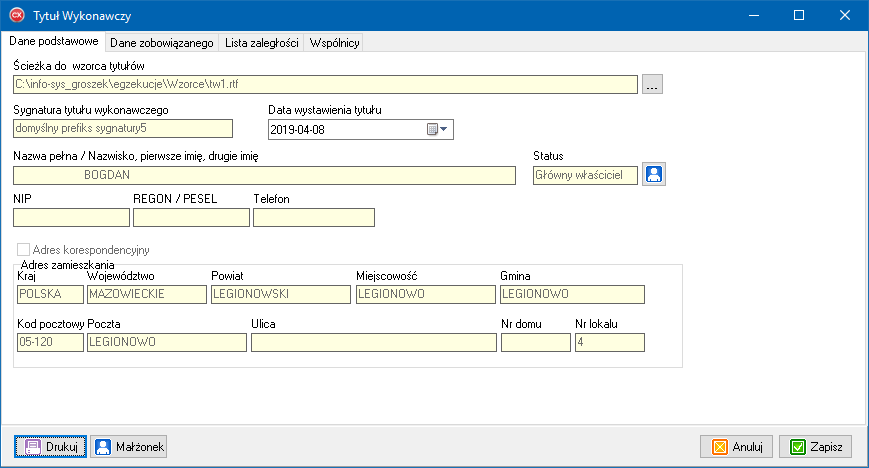
Klikamy na przycisk Drukuj, drukujemy tytuł i zamykamy okno edytora.
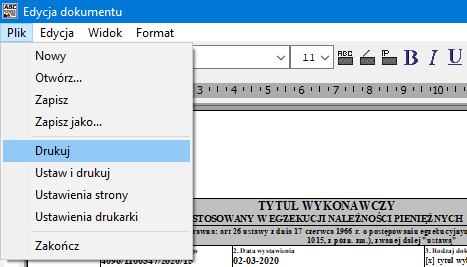
Na wyświetlonym oknie wskazujemy właściwy Urząd Skarbowy.
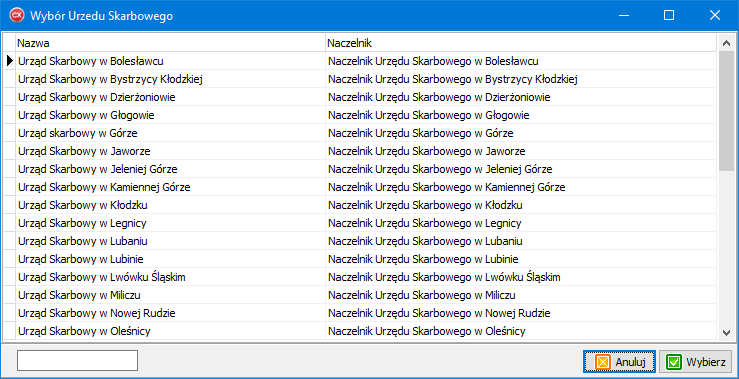
Zapisujemy tytuł wykonawczy przyciskiem Zapisz, a następnie zatwierdzamy przyciskiem Tak.
Uruchomione zostanie okno podpisujące plik XML z tytułem wykonawczym.
Po podpisaniu zapisujemy plik XML na dysku.
Następnie za pośrednictwem ePUAP wysyłamy podpisany plik XML z tytułem wykonawczym na skrzynkę właściwego Urzędu Skarbowego. Po wysłaniu wracamy do aplikacji Egzekucje i uzupełniamy numer referencyjny z ePUAP (ewentualnie przechodzimy do zakładki Deklaracje, wybieramy właściwą deklaracje i klikamy na przycisk Ref).
Po pobraniu pliku XML z urzędowym poświadczeniem przedłożenia (UPP) z ePUAP dodajemy je do tytułu: zakładka Deklaracje > przycisk UPO.